Düzeltme: Windows 10'da DRIVER_VERIFIER_IOMANAGER_VIOLATION hatası
Ölüm Mavi Ekran hataları, Windows'un herhangi bir sürümünde görünebilir ve Windows 10 istisna değildir. DRIVER_VERIFIER_IOMANAGER_VIOLATION gibi hatalar birçok sorun yaratabilir, ama neyse ki bu hatayı düzeltmenin bir yolu var.
DRIVER_VERIFIER_IOMANAGER_VIOLATION hatası nasıl düzeltilir
Çeşitli PC hatalarını düzeltmek için hızlı çözüm
- Adım 1 : Bu PC Tarama ve Onarım aracını indirin
- Adım 2 : Windows 10'da BSOD hatalarına neden olabilecek Windows sorunlarını bulmak için “Taramayı Başlat” ı tıklayın.
- Adım 3 : Tüm sorunları gidermek için “Onarmaya Başla” düğmesine tıklayın (yükseltme gerektirir).
1. Çözüm - Sürücülerinizi ve Windows 10'unuzu güncelleyin
Ölümlerin Mavi Ekranı, donanım veya yazılım sorunlarından kaynaklanıyor olabilir ve bu tür sorunlardan kaçınmak için, Windows 10'u güncellemeniz önemle tavsiye edilir. Microsoft sık sık yeni düzeltme ekleri yayınlar ve hepsini Windows Update aracılığıyla indirebilirsiniz. Bu yamaların çoğu güvenlik sorunlarını düzeltir, ancak hem donanım hem de yazılımla ilgili çeşitli hata düzeltmeleri de vardır. Bu yamaları yükleyerek sisteminizin güvenli ve sağlam olmasını sağlayacağınız için bunları olabildiğince sık indirmenizi öneririz.
Her ne kadar Windows güncellemeleri sisteminiz için önemli olsa da, cihazlarınız için en son sürücüleri indirmeniz de önemlidir. Windows 10, donanımınızla çalışmak için sürücülere büyük ölçüde güvenir ve bazı sürücüler güncel değilse, donanımınızı kullanamazsınız ve bir DRIVER_VERIFIER_IOMANAGER_VIOLATION hatası alabilirsiniz.
Bu tür hataları düzeltmek için tüm sürücülerinizi güncellemeniz önerilir ve bunun için donanım üreticinizin web sitesini ziyaret etmeniz ve cihazınız için en yeni sürücüleri indirmeniz yeterlidir. Birkaç kullanıcı, bu hatanın Logitech sürücülerinden kaynaklandığını bildirdi, bu nedenle herhangi bir Logitech yazılımı kullanıyorsanız ya da cihazlarınızı sürücülerini güncellediğinizden emin olun.
Sürücüleri otomatik olarak güncelle
Bu yöntem işe yaramıyorsa veya sürücüleri el ile güncellemek / düzeltmek için gerekli bilgisayar becerilerine sahip değilseniz, Tweakbit Sürücü Güncelleyici aracını kullanarak otomatik olarak yapmanızı öneririz. Bu araç Microsoft ve Norton Antivirus tarafından onaylanmıştır. Birkaç testten sonra ekibimiz, bunun en iyi otomatikleştirilmiş çözüm olduğu sonucuna vardı. Aşağıda nasıl yapılacağını gösteren hızlı bir rehber bulabilirsiniz.
- TweakBit Sürücü Güncelleyicisini indirin ve yükleyin

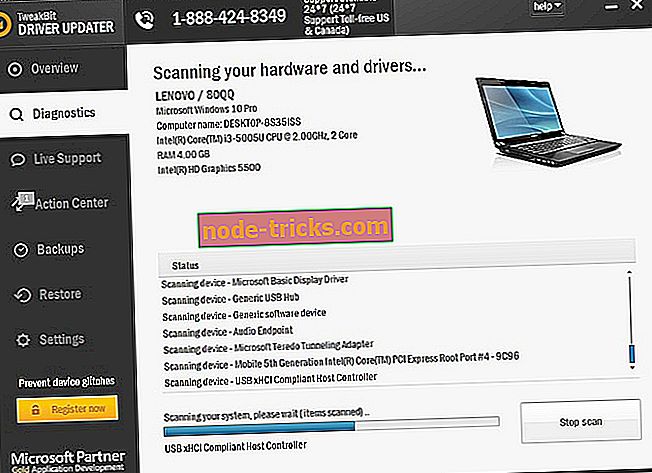
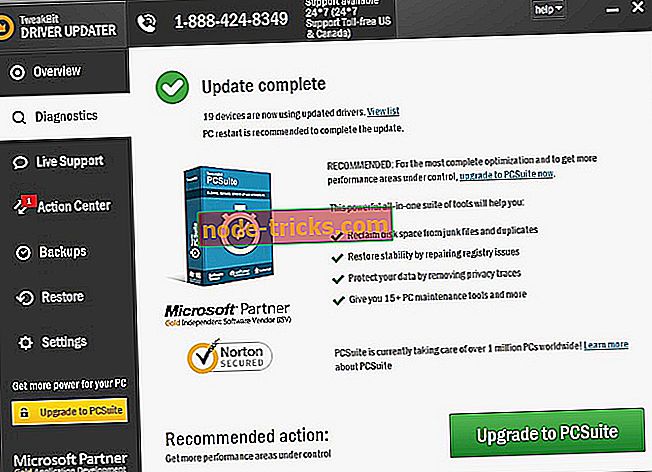
Not: Bazı sürücülerin birden fazla adımda kurulması gerekir, bu yüzden tüm bileşenleri kuruluncaya kadar 'Güncelle' düğmesine birkaç kez basmanız gerekir.
Yasal Uyarı : bu aracın bazı işlevleri ücretsiz değil.
2. Çözüm - Sorunlu yazılımı kaldırın
Üçüncü taraf uygulamaları sıklıkla Mavi Ekranda Ölüm hatalarına neden olabilir, bu nedenle sorunlu uygulamaları bulmanız ve bunları kaldırmanız gerekir. Kullanıcılar PeerBlock, Gpass ve Logitech Gaming Software yazılımının bu tür hatalara neden olabileceğini bildirdi, bu nedenle bu uygulamalardan birini kullanıyorsanız bunları kaldırdığınızdan veya yeniden yüklediğinizden emin olun.
DRIVER_VERIFIER_IOMANAGER_VIOLATION hatasının başka bir yaygın nedeni: antivirüs yazılımınız olabilir. Kullanıcılar Bitdefender ve ZoneAlarm ile ilgili sorunlar bildirdi, bu yüzden bu araçlardan birini kullanıyorsanız, bunları kaldırmanızı tavsiye ederiz. Neredeyse tüm virüsten koruma programlarının bu hatanın ortaya çıkmasına neden olabileceğini belirtmemiz gerekir, bu nedenle tüm virüsten koruma programlarını PC'nizden kaldırmanızı öneririz. Belirli bir virüsten koruma yazılımını tamamen kaldırmak istiyorsanız, özel bir temizleme aracı kullanmanızı öneririz. Birçok güvenlik şirketi bu araçları yazılımları için sunar, bu yüzden bir tane indirip kullandığınızdan emin olun.
3. Çözüm - DISM ve SFC taramasını gerçekleştirin
Çok az kullanıcı bir DISM taraması yaparak bu sorunu çözdüklerini iddia ediyor. DISM taraması yapmak için aşağıdaki adımları izleyin:
- Power User Menüsünü açmak için Windows Key + X tuşlarına basın ve menüden Komut İstemi (Yönetici) öğesini seçin.
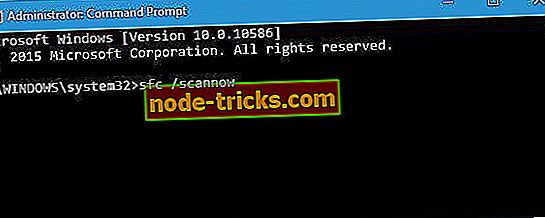
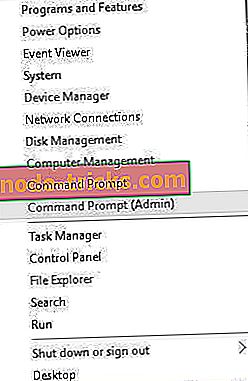
- Komut İstemi başladığında, aşağıdaki satırları girin ve her satırdan sonra Enter tuşuna basın:
- dism / online / cleanup-image / scanhealth
- dism / online / cleanup-image / checkhealth
- dism / online / cleanup-image / restorehealth
- DSIM taraması tamamlandıktan sonra, Komut İstemi'ne sfc / scannow yazın ve çalıştırmak için Enter tuşuna basın.
Normal olarak Windows 10'a giremiyorsanız, bu taramayı Güvenli Mod'dan yapabilirsiniz. Güvenli Mod'a girmek için şu adımları izleyin:
- Açarken bilgisayarınızı yeniden başlatın. Otomatik Onarımı başlatana kadar bu adımı birkaç kez tekrarlayın.
- Sorun Giderme> Gelişmiş seçenekler> Başlangıç Ayarları'nı seçin ve Yeniden Başlat düğmesini tıklayın.
- Bilgisayarınız yeniden başlatıldığında bir seçenek listesi göreceksiniz. 5 veya F5 tuşuna basarak Ağ İletişimi ile Güvenli Mod'u seçin .
Güvenli Mod'a girdikten sonra, yukarıdaki adımları izleyerek DISM taraması yapabilmeniz gerekir.
Bilgisayarınızda hala sorun yaşıyorsanız veya gelecekteki sorunlardan kaçınmak istiyorsanız, bu aracı dosya kaybı, kötü amaçlı yazılım ve donanım arızası gibi çeşitli bilgisayar sorunlarını taramak ve düzeltmek için indirmenizi öneririz.
4. Çözüm - BIOS'u Güncelleyin
BIOS'u güncellemek, anakartınızın yeni özelliklerini açar ve donanım ile ilgili bazı uyumluluk sorunlarını giderir. Çok az kullanıcı BIOS güncellemesinin DRIVER_VERIFIER_IOMANAGER_VIOLATION hatasını onlar için düzelttiğini iddia etti, bu nedenle bunu denemek isteyebilirsiniz. Başlamadan önce, BIOS güncellemesinin gelişmiş bir işlem olduğunu ve dikkatli olmamanız durumunda PC'nizde kalıcı hasara neden olabileceğinden bahsetmeliyiz, bu yüzden BIOS'u güncellemeye karar verirseniz ve ana kart kılavuzunuzu kontrol ettiğinizden emin olun. detaylı talimatlar için.
5. Çözüm - Windows 10 sıfırlamayı gerçekleştirin
DRIVER_VERIFIER_IOMANAGER_VIOLATION Ölüm Mavi Ekranı hatası yazılım tarafından oluşturulmuşsa, Windows 10 sıfırlama işlemini gerçekleştirerek kolayca düzeltebilirsiniz. Bu yordam temiz yüklemeye benzer, bu nedenle Windows 10 sıfırlama gerçekleştirmeye karar vermeden önce tüm önemli dosyaları yedeklemenizi öneririz. Bu adımı tamamlamak için Windows 10 yükleme medyasına da ihtiyacınız olabilir, bu nedenle bir tane oluşturduğunuzdan emin olun. Windows 10 sıfırlama işlemi gerçekleştirmek için aşağıdakileri yapmanız gerekir:
- Otomatik Onarma işlemini başlatmak için bilgisayarınızı önyükleme sırasında birkaç kez yeniden başlatın.
- Sorun Giderme> Bu Bilgisayarı Sıfırla> Her şeyi kaldır'ı seçin ve gerekirse Windows 10 yükleme ortamını yerleştirin.
- Yalnızca Windows'un yüklü olduğu sürücüyü seçin > Sadece dosyalarımı kaldırın ve Sıfırla düğmesine tıklayın.
- Windows 10 sıfırlamayı tamamlamak için talimatları izleyin.
6. Çözüm - Bilgisayarınızı kötü amaçlı yazılımlara karşı tarayın
Bilgisayarınızı henüz sıfırlama gibi karmaşık çözümlere başvurmak istemiyorsanız, bir kötü amaçlı yazılım taraması başlatabilirsiniz. Kötü amaçlı yazılım, DRIVER_VERIFIER_IOMANAGER_VIOLATION hatası da dahil olmak üzere bilgisayarınızda çeşitli sorunlara neden olabilir. Windows'un yerleşik antivirüs, Windows Defender veya üçüncü taraf antivirüs çözümlerini kullanarak kötü amaçlı yazılımları tespit edebilir ve kaldırabilirsiniz.
Bu olası nedeni ortadan kaldırdığınızdan emin olmak için kapsamlı bir sistem taraması yapın.
Windows 10 Oluşturucu Güncelleştirmesi'nde tam sistem taraması nasıl yapılır:
- Aracı başlatmak için Başlat> 'defender' yazın> Windows Defender'a çift tıklayın
- Sol bölmede, kalkan simgesini seçin
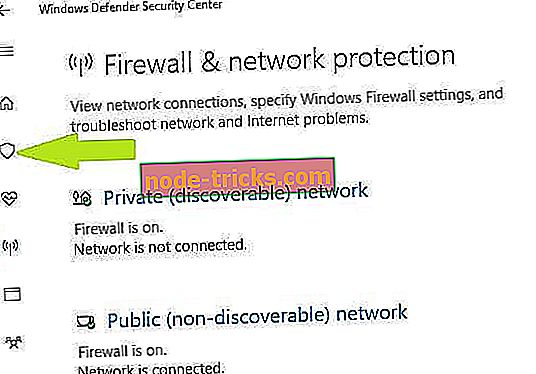
- Yeni pencerede, Gelişmiş tarama seçeneğini tıklayın
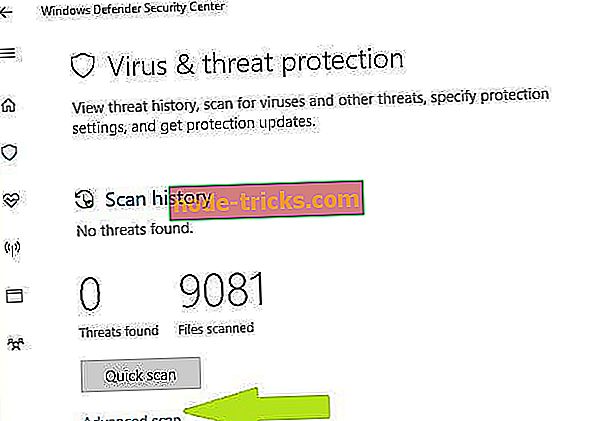
- Tam sistem kötü amaçlı yazılım taraması başlatmak için tam tarama seçeneğini işaretleyin.

7. Çözüm - Yeni kurulan donanımı kaldırın.
Windows 10 sıfırlama sorunu çözmediyse, bu sorunun hatalı veya uyumsuz donanımdan kaynaklanmış olması muhtemeldir, bu nedenle en son yüklenen tüm donanımları kaldırdığınızdan emin olun. Ek olarak, hatalı bileşeni bulmak için donanımınızın ayrıntılı bir incelemesini gerçekleştirmenizi tavsiye ederiz.
Çözüm 8 - Bilgisayarınızı temiz önyükleme
Temiz önyükleme, bir programı veya güncelleştirmeyi yüklediğinizde veya bir programı başlattığınızda oluşabilecek yazılım çakışmalarını ortadan kaldırmak için en az sayıda sürücü ve başlangıç programı kullanarak Windows'u başlatır.
Bazı Windows 10 kullanıcıları, bu işlemin DRIVER_VERIFIER_IOMANAGER_VIOLATION hatasını düzeltmelerine yardımcı olduklarını doğruladı;
İşte Windows 10 bilgisayarınızı önyüklemenin nasıl yapılacağı:
- Arama kutusuna Sistem Yapılandırması yazın> Enter tuşuna basın
- Hizmetler sekmesinde> Tüm Microsoft hizmetlerini gizle onay kutusunu seçin> Tümünü devre dışı bırak'ı tıklatın.
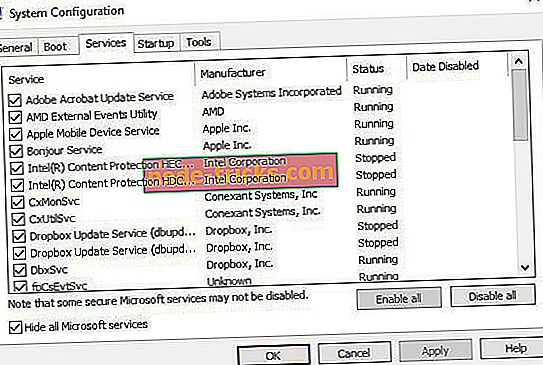
- Başlangıç sekmesinde> Görev Yöneticisini Aç > tıklayın tüm öğeleri seçin> Devre Dışı Bırak'ı tıklayın.
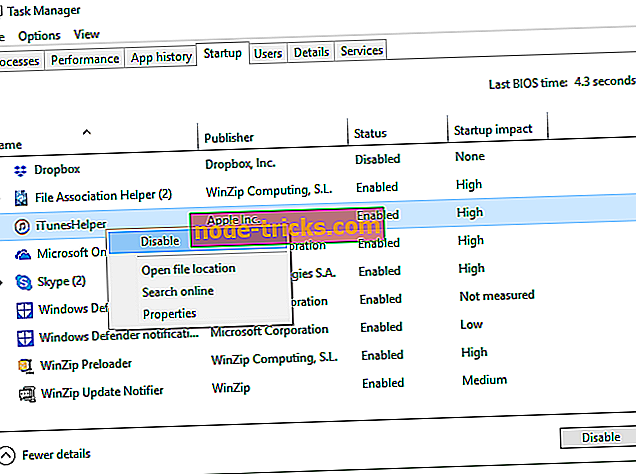
- Görev Yöneticisi'ni kapatın.
- Sistem Yapılandırması iletişim kutusunun Başlangıç sekmesinde> Tamam'ı tıklatın> bilgisayarınızı yeniden başlatın.
DRIVER_VERIFIER_IOMANAGER_VIOLATION hatası, sürücülerinizi ya da BIOS'unuzu güncelleyerek kolayca çözülebilir, ancak bu çözümler işe yaramazsa, bu makaledeki başka herhangi bir çözümü denemekten çekinmeyin.
Editörün Notu : Bu yazı ilk olarak Haziran 2016'da yayınlandı ve tazelik, doğruluk ve anlaşılırlık için tamamen yenilendi ve güncellendi.


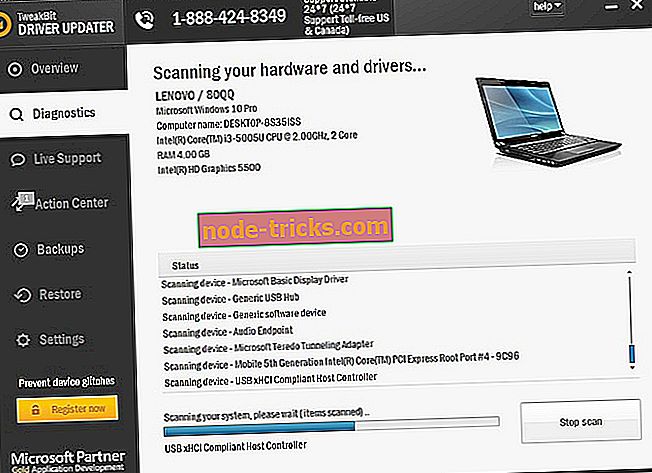
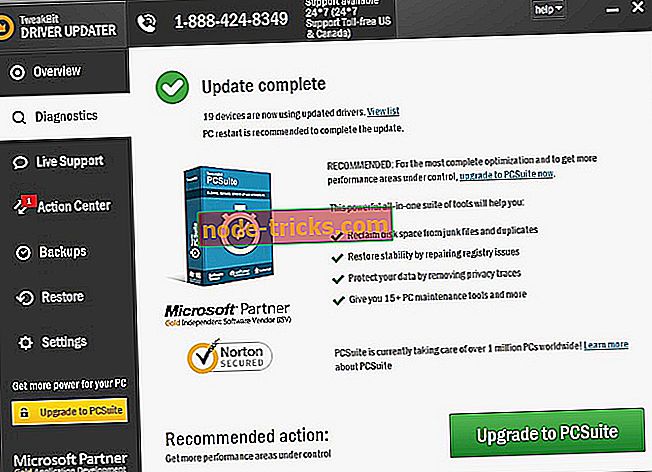
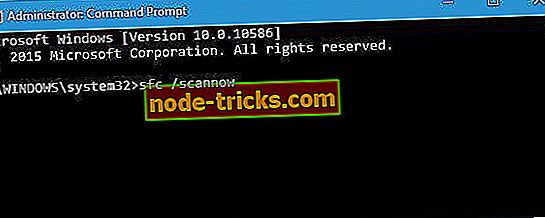
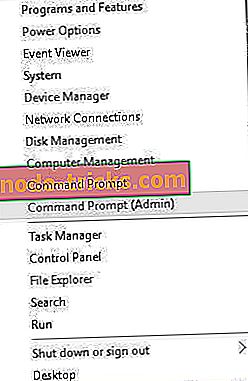
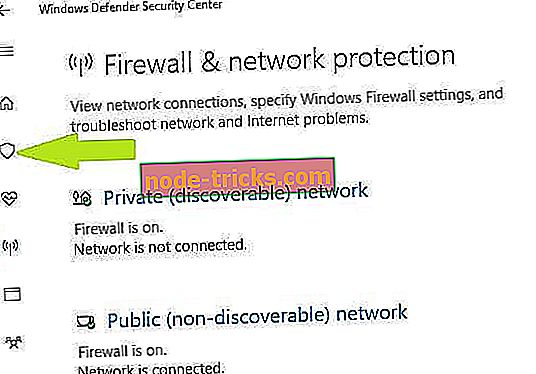
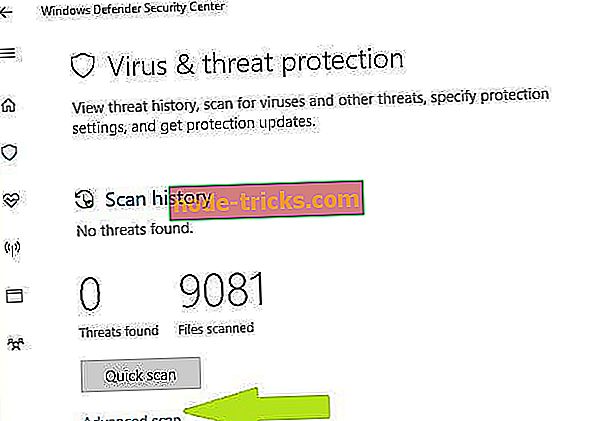
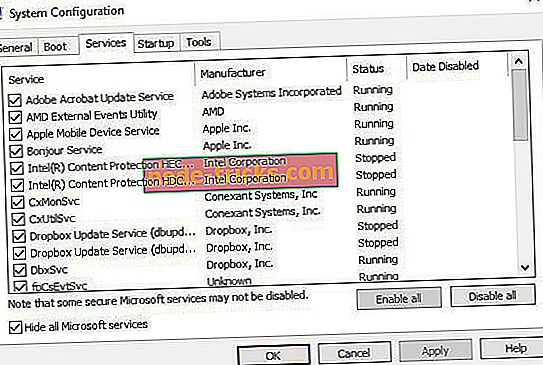
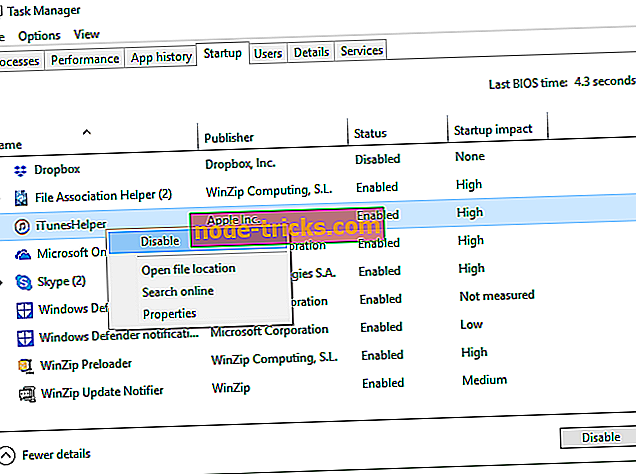

![Bir şeyler ters gitti 0x803f8003 Xbox hatası [Düzeltme]](https://node-tricks.com/img/fix/461/something-went-wrong-0x803f8003-xbox-error-3.jpg)





